요즘은 유튜브, 틱톡, 인스타그램 릴스 등 동영상 콘텐츠가 대세입니다. 직접 촬영한 영상을 편집해서 공유하는 분들이 많아졌죠. 하지만 영상 전체를 그대로 올리기보다는 불필요한 부분을 잘라내고 핵심만 남기는 작업이 필수적입니다. 바로 이 동영상 부분 자르기 작업만 잘해도 영상의 퀄리티가 확 올라가거든요. 그래서 오늘은 전문가처럼 PC, 온라인, 모바일 환경에서 무료로 영상 부분 자르기를 할 수 있는 모든 방법을 총정리해 드립니다.

파트 1. 왜 동영상 부분을 잘라야 할까요?
M동영상 부분 자르기는 여러 가지 이유로 필요합니다.
- 가장 흔한 경우는 영상 시작이나 끝에 있는 불필요한 준비 과정이나 실수 장면을 제거할 때입니다.
- 또한, 긴 영상에서 하이라이트나 핵심적인 부분만 뽑아 짧은 '숏폼' 콘텐츠를 만들 때도 동영상 일부분 자르기 기술이 사용됩니다. SNS 플랫폼의 시간제한에 맞추거나, 시청자의 집중도를 높여 메시지 전달력을 극대화하기 위해 동영상 필요 없는 부분 자르기는 이제 선택이 아닌 필수 편집 기술입니다.
파트 2. PC에서 동영상 부분을 자르기 프로그램
PC에서는 보다 정교하고 전문적인 동영상 부분 자르기가 가능합니다. 초보자부터 전문가까지 활용할 수 있는 대표적인 프로그램 두 가지를 소개합니다.
1. Edimakor 동영상 부분 자르기
HitPaw Edimakor는 AI 기술을 접목하여 초보자도 쉽고 빠르게 전문가 수준의 영상을 만들 수 있도록 도와주는 동영상 편집 프로그램입니다. 직관적인 인터페이스와 함께 동영상 부분 자르기 외에도 자동 자막 생성, AI 아바타 등 강력한 기능들을 제공하여 최근 많은 크리에이터들에게 주목받고 있습니다. 복잡한 기능 없이 영상 부분 자르기를 하고 싶은 분들에게 최적의 선택입니다.
주요 특징
- AI 기반의 스마트한 편집 기능 (AI 스크립트 생성, 텍스트 동영상 생성 등)
- 직관적인 타임라인 기반 인터페이스로 쉬운 컷 편집
- 동영상 부분 자르기, 합치기, 회전, 속도 조절 등 필수 기능 완비
- 풍부한 스톡 미디어, 음원, 효과, 템플릿 제공
Edimakor로 동영상 필요 없는 부분 자르기
1 단계: Edimakor를 실행하고 '파일 가져오기'를 클릭하여 편집할 동영상 파일을 타임라인으로 드래그 앤 드롭합니다.

2 단계: 타임라인에서 재생 헤드(세로선)를 자르고 싶은 지점으로 이동시킨 후, 가위 모양의 '분할' 아이콘을 클릭하여 클립을 나눕니다. 동영상 필요 없는 부분 자르기를 위해 시작점과 끝점을 모두 분할합니다.
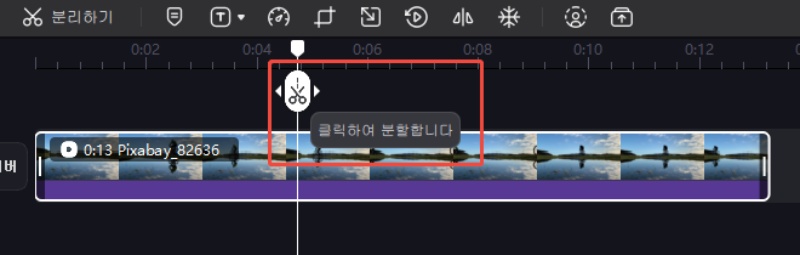
3 단계: 잘라낼 영상 클립을 선택하고 키보드의 'Delete' 키를 누르거나 마우스 오른쪽 버튼을 클릭하여 '삭제'를 선택합니다. 이후 '내보내기' 버튼을 눌러 완성된 영상을 저장합니다.
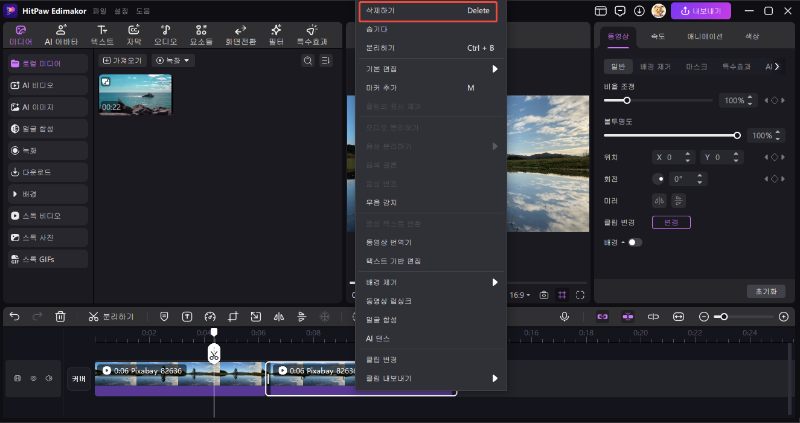
2. 프리미어 프로 영상 부분 자르기
Adobe Premiere Pro는 영상 전문가들이 가장 많이 사용하는 대표적인 동영상 편집 프로그램입니다. 강력한 성능과 세밀한 편집 기능으로 방송, 영화 등 전문 분야에서 널리 쓰입니다. 영상 부분 자르기에 있어서도 가장 정밀한 작업이 가능하지만, 초보자가 사용하기에는 다소 학습이 필요할 수 있습니다.
주요 특징
- 업계 표준으로 인정받는 전문가용 편집 툴
- 타임라인에서 프레임 단위의 정밀한 컷 편집 가능
- 다양한 효과, 색 보정, 오디오 믹싱 등 고급 기능 통합
- Adobe 다른 제품군(애프터 이펙트, 포토샵)과의 뛰어난 연동성
프리미어 프로로 동영상 필요 없는 부분 자르기
1 단계: 프리미어 프로를 열고 새 프로젝트를 만든 후, 편집할 영상을 '프로젝트 패널'로 가져와 타임라인으로 드래그합니다.
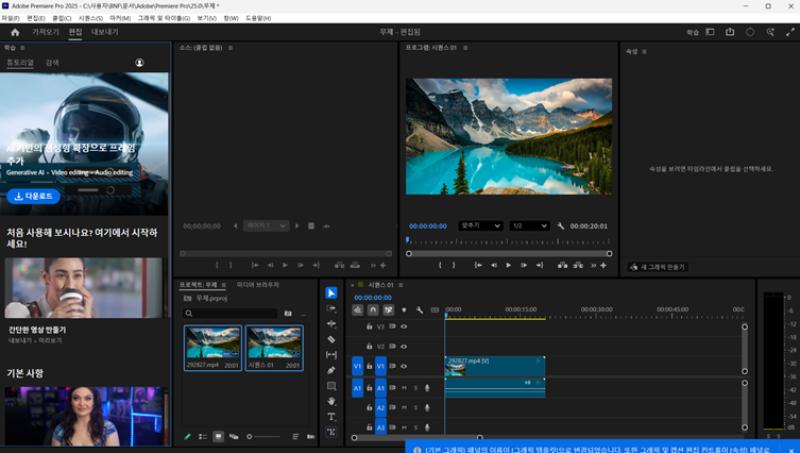
2 단계: 왼쪽 툴 패널에서 면도날 모양의 '자르기 도구(Razor Tool)'를 선택(단축키: C)하고, 타임라인의 영상 클립에서 자르고자 하는 지점을 클릭하여 클립을 분할합니다.
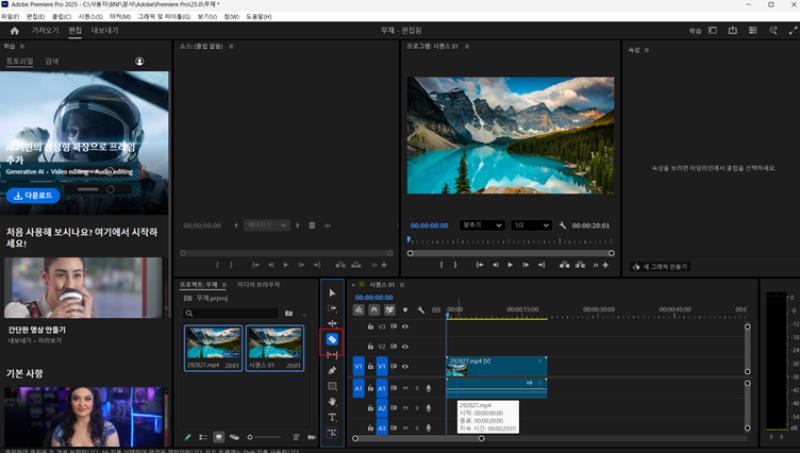
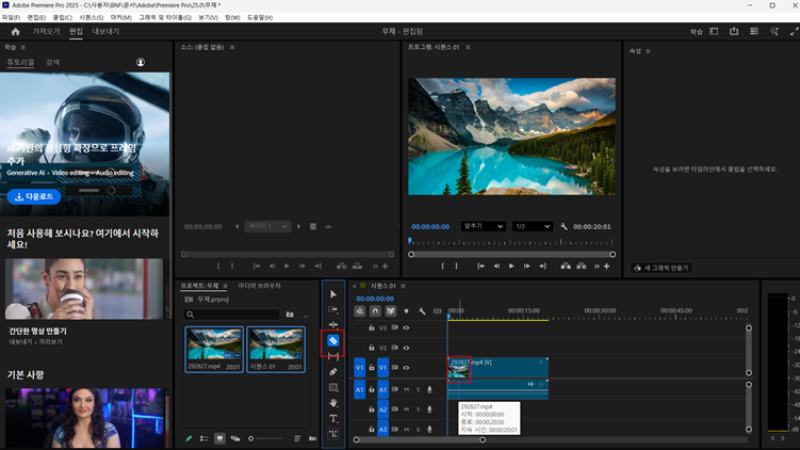
3 단계: 다시 '선택 도구(Selection Tool)'(단축키: V)를 선택한 후, 잘라낼 클립을 클릭하고 'Delete' 키를 눌러 삭제합니다. 빈 공간은 마우스 오른쪽 클릭 후 '잔물결 삭제(Ripple Delete)'를 눌러 없앨 수 있습니다.

파트 3. 온라인에서 동영상 부분 자르기 사이트
프로그램 설치가 번거롭다면 웹사이트에서 바로 동영상 부분 자르기를 할 수 있습니다. 간편하고 빠른 작업에 유용합니다.
1. Clideo - 온라인 비디오 컷터
Clideo는 별도의 프로그램 설치 없이 웹 브라우저에서 직접 동영상 일부분 자르기를 할 수 있는 편리한 온라인 툴입니다. 간단한 인터페이스를 갖추고 있어 누구나 쉽게 사용할 수 있으며, MP4, AVI, MOV 등 대부분의 영상 포맷을 지원합니다. 급하게 영상을 잘라야 할 때 매우 유용한 사이트입니다.
주요 특징
- 프로그램 설치가 필요 없는 100% 온라인 기반 서비스
- 직관적인 슬라이더 방식으로 손쉬운 구간 선택
- 페이드 인/아웃 등 간단한 효과 추가 가능
- SSL 암호화로 업로드된 파일의 보안 유지
프리미어 프로로 동영상 필요 없는 부분 자르기
1 단계: Clideo 사이트에 접속하여 '파일 선택' 버튼을 누르고 PC나 클라우드(구글 드라이브, 드롭박스)에서 동영상 파일을 업로드합니다.
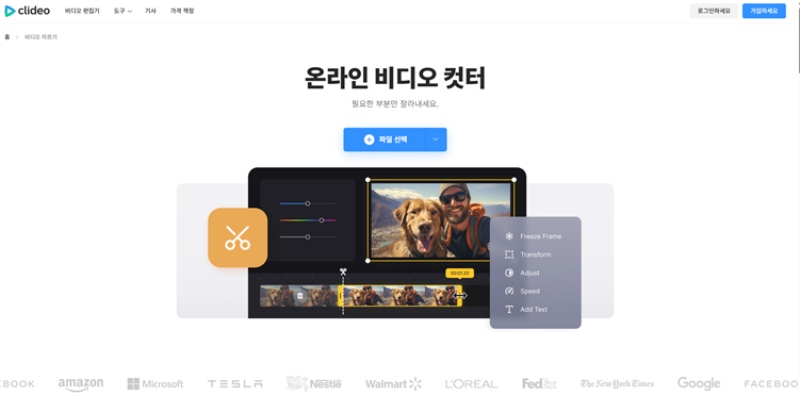
2 단계: 편집 화면에서 노란색 슬라이더를 움직여 남기고 싶은 영상의 시작과 끝 구간을 지정합니다. '페이드 인', '페이드 아웃' 효과를 체크하여 자연스러운 시작과 마무리를 만들 수도 있습니다.
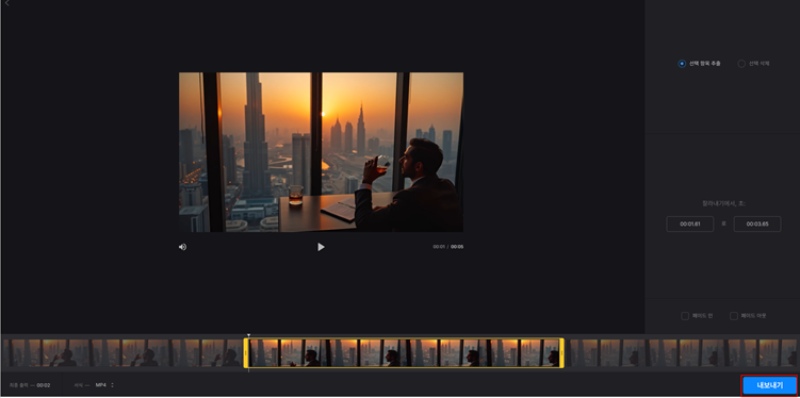
3 단계: 구간 선택이 끝나면 우측 하단의 '내보내기' 버튼을 누릅니다. 잠시 후 처리 과정이 완료되면 '다운로드' 버튼을 눌러 잘라낸 영상을 컴퓨터에 저장합니다.
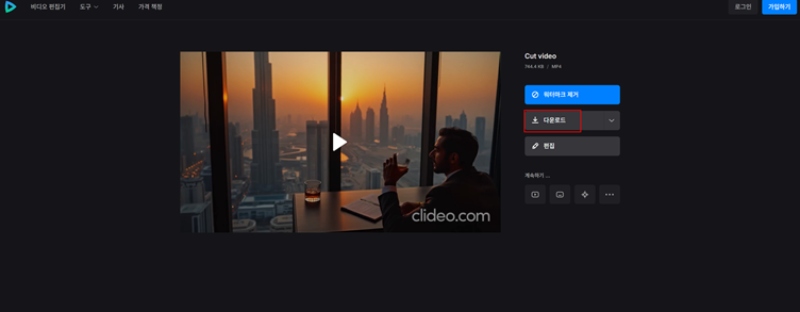
파트 4. 모바일에서 동영상 부분 자르기 앱
요즘은 스마트폰으로 촬영하고 바로 편집하는 경우가 많습니다. 스마트폰에 기본 내장된 앱만으로도 충분히 동영상 부분 자르기가 가능합니다.
1. 아이폰에서 동영상 자르기
아이폰 유저라면 별도의 앱을 설치할 필요 없이 기본 '사진' 앱에서 손쉽게 영상 부분 자르기를 할 수 있습니다.
1 단계: '사진' 앱을 열고 편집하고 싶은 동영상을 선택한 후, 오른쪽 상단의 '편집'을 탭합니다.
2 단계: 화면 하단에 나타나는 비디오 타임라인의 양쪽 끝에 있는 노란색 슬라이더를 손가락으로 드래그하여 영상의 시작과 끝 지점을 조절합니다.
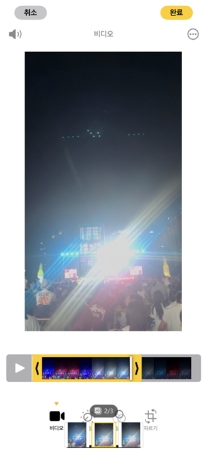
3 단계: 원하는 구간만 남도록 조절한 뒤, 오른쪽 우측 상단의 '완료'를 탭하고 '비디오 저장' 또는 '새로운 클립으로 비디오 저장'을 선택하여 마무리합니다.
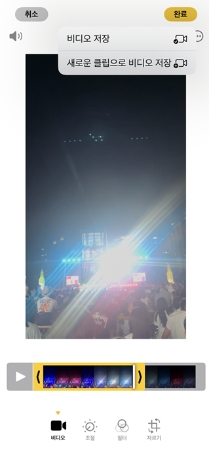
2. 안드로이드에서 동영상 자르기 (갤럭시 예로)
안드로이드 스마트폰, 특히 갤럭시 사용자 역시 기본 '갤러리' 앱을 통해 간편하게 동영상 필요 없는 부분 자르기를 할 수 있습니다.
1 단계: '갤러리' 앱에서 편집할 동영상을 재생하고, 화면 하단의 연필 모양 '편집' 아이콘을 탭합니다.

2 단계: 편집 화면으로 전환되면, 하단의 타임라인 양쪽 끝에 있는 흰색 조절 바를 움직여 잘라낼 부분을 제외한 영역을 선택합니다.

3 단계: 구간 설정이 완료되면 오른쪽 상단의 '저장'을 눌러 편집된 영상을 저장합니다. 원본을 유지하고 싶다면 저장 전 '더보기' 메뉴에서 '다른 파일로 저장'을 선택할 수 있습니다.
결론
지금까지 PC, 온라인, 모바일 환경에서 동영상 부분 자르기를 하는 다양한 방법을 알아보았습니다. 간단한 컷 편집은 아이폰이나 갤럭시의 기본 앱으로도 충분하지만, 좀 더 창의적이고 완성도 높은 영상을 만들고 싶다면 PC 프로그램을 사용하는 것이 좋습니다. 특히 HitPaw Edimakor는 초보자도 쉽게 사용할 수 있는 직관적인 환경과 AI 기반의 강력한 기능을 균형 있게 갖추고 있어, 영상 부분 자르기를 넘어 다채로운 영상 편집의 세계로 입문하려는 분들에게 최고의 선택이 될 것입니다.
댓글 남기기
게시물에 대한 리뷰 작성하세요.







